- Autor Lauren Nevill [email protected].
- Public 2023-12-16 18:55.
- Ostatnio zmodyfikowany 2025-01-23 15:23.
Jakieś trzydzieści lat temu trudno byłoby sobie wyobrazić, że siedząc przed ekranem można w ciągu kilku sekund zebrać dowolne informacje, obejrzeć dowolne filmy, posłuchać dowolnej muzyki. Dziś nie wydaje się to magią, ale głównym zadaniem nie jest zapominanie o adresach stron internetowych. Aby to zrobić, w przeglądarce znajduje się sekcja „Ulubione” lub „Zakładki”.
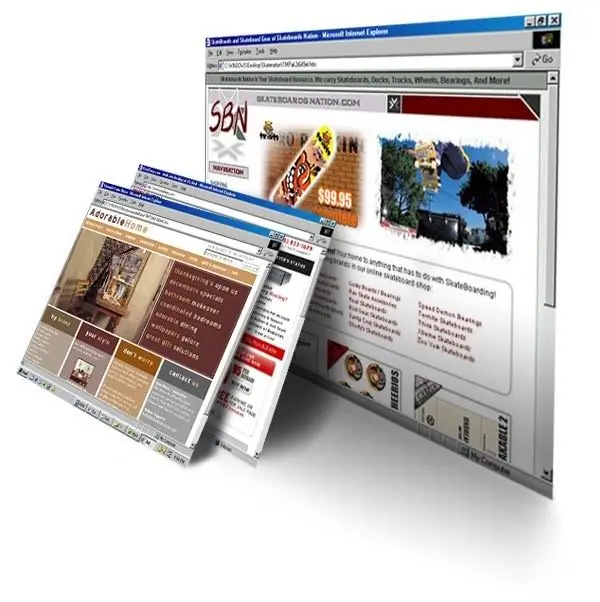
Instrukcje
Krok 1
Główną przeglądarką instalowaną domyślnie w systemie Windows jest Internet Explorer. Jeśli go używasz, kliknij w link, którego potrzebujesz, kliknij ikonę „Gwiazdka” w prawym górnym rogu. W menu Ulubione otworzy się lista witryn. Pod ikoną znajduje się pozycja "Dodaj do ulubionych". Domyślnie przeglądarka ustawi nazwę zakładki według nazwy strony, jeśli jest to dla Ciebie niewygodne, zmień jej nazwę samodzielnie. Możesz utworzyć własny folder, w którym będziesz zapisywać linki lub korzystać z istniejących.
Krok 2
Jeśli używasz przeglądarki Opera, musisz wykonać podobny zestaw kroków. Otwórz wybraną stronę. W prawym górnym rogu przeglądarki poszukaj ikony szarej gwiazdki. Otworzy się menu Zakładki. Znajdź „+” u góry, kliknij go. Zapisz pod domyślną nazwą lub zmień nazwę. Wybierz / utwórz folder lub zapisz w udostępnionym folderze „Zakładki”. Aby łatwo znaleźć żądaną zakładkę, ponownie naciśnij „Gwiazdkę”. Jeśli masz wystarczająco duży ekran, menu „Zakładki” można pozostawić włączone, wtedy lista niezbędnych witryn będzie zawsze pod ręką. Możesz także użyć skrótów klawiszowych, aby zapisać karty Ctrl + D.
Krok 3
Być może używasz przeglądarki Mozilla Firefox. Znajdź zakładkę „Zakładki” i kliknij na nią. W menu, które się otworzy, wybierz „Dodaj zakładkę do tej strony”, ustaw nazwę, zapisz. W pasku adresu znajduje się ikona "gwiazdka", klikając którą automatycznie dodajesz stronę do "Zakładek". Aby przejść do żądanego linku, przejdź do zakładki „Zakładki”, kliknij żądaną nazwę.
Krok 4
W przeglądarce Google Chrome użyj klawiszy Ctrl + D, menu „Gwiazdki” obok paska adresu.
Krok 5
Najprostszym sposobem dla większości przeglądarek jest przeciągnięcie ikony strony (z paska adresu) do okna zakładek lub naciśnięcie Ctrl + D, nadanie zakładki nazwy, zapisanie.






